# 工程图
# 断裂视图
1 支持拖拽断裂线更改断裂位置。
2 以断裂视图为父视图投影时,子视图自动生成与父视图相同的断裂特征。
说明:
子视图断裂位置随父视图断裂位置更新,不能手动调整子视图断裂位置。
仅投影方向与断裂线方向一致时,才会自动生成断裂特征。
# 毛虫
新增“毛虫”功能,用于生成标识焊缝的标注。
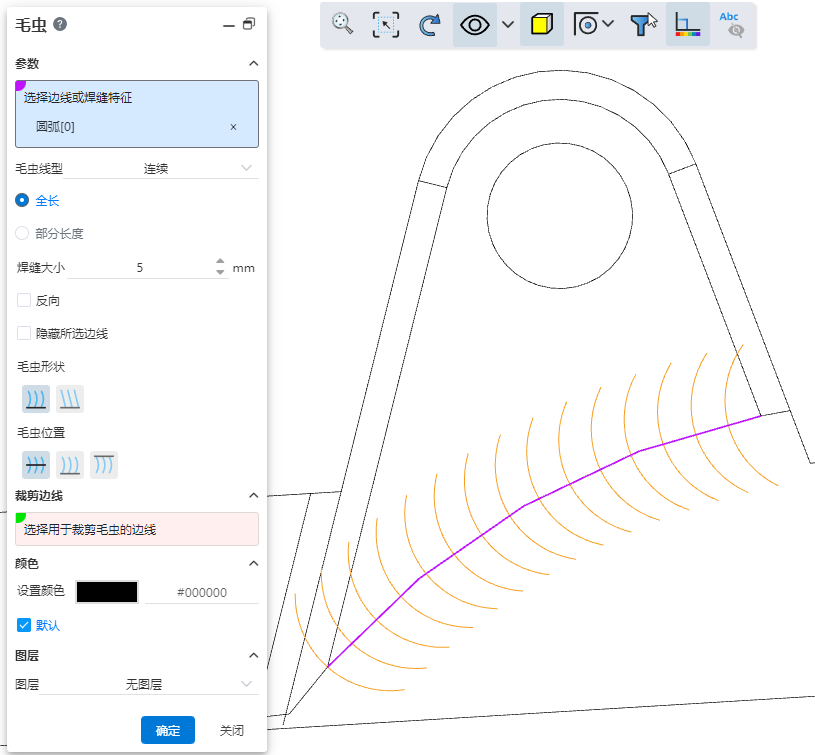
使用方法:
1) 单击“毛虫”命令。
2) 在视口中选择边线,或在视图面板中展开零部件以选择焊缝特征。
3) 设置毛虫样式、参数等。
4) 单击确定,完成创建。
对话框控件说明:
选择边线或焊缝特征:用于选择要生成毛虫的边线,或三维模型中的焊缝特征。
毛虫线型:可以选择生成“连续、间歇”毛虫。对于间歇类型,可以设置每段毛虫的长度以及间隔长度。
全长、部分长度:可以控制毛虫总长是否与所选边线相等。
焊缝大小:控制毛虫的“宽度”。
反向:勾选此项,使毛虫的朝向反向。
隐藏所选边线:勾选此项,隐藏毛虫对应的边线。
毛虫形状:用于设置毛虫的形状。
毛虫位置:用于控制毛虫相对边线的位置。
裁剪边线:选择毛虫两端的边线,用所选边线对毛虫两端进行裁剪。
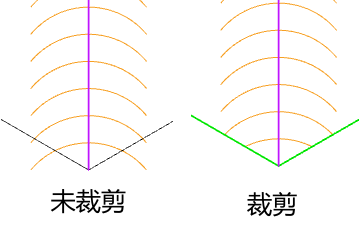
- 颜色、图层:设置毛虫标注的颜色、图层。
# 智能尺寸
支持标注中心符号线圆形连接线、线性连接线的尺寸。
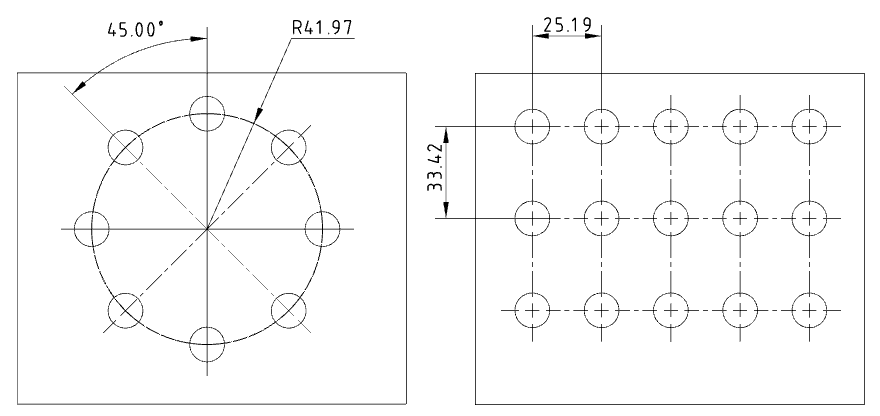
# 表格
支持将材料明细表等表格保存为本地文件。
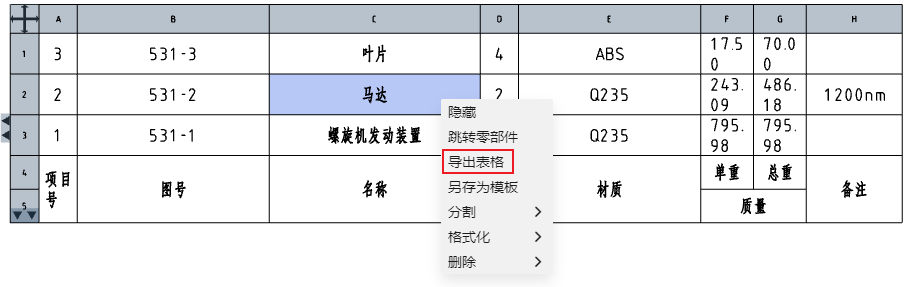
使用方法:
1) 在表格任意位置右键。
2) 单击“导出表格”选项。
3) 在弹出的对话框中,设置文件格式和文件名。
4) 单击确定,文件被下载至本地。
对话框控件说明:
文件格式:用于选择要导出的文件格式,支持“xlsx,xls,txt,csv”格式。
文件名:用于设置要导出的文件名。
# 形位公差
# 组合类型框格
支持将同类型的形位公差框格组合。
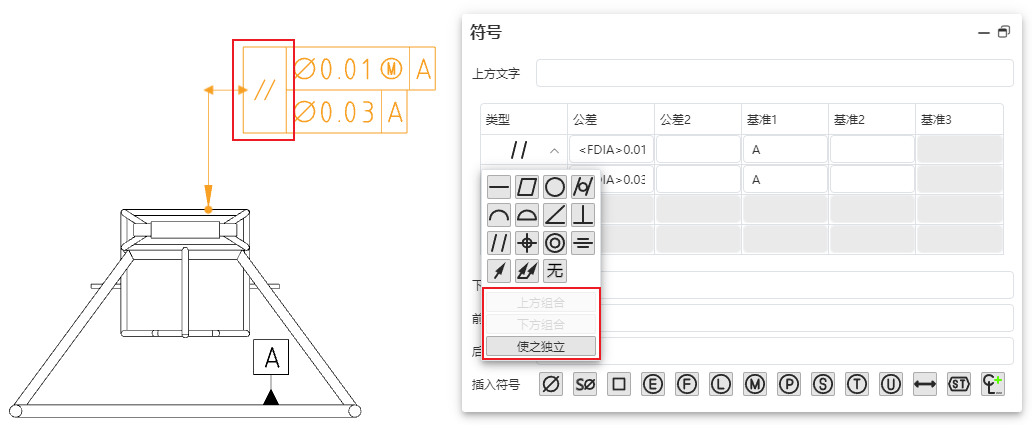
使用方式:
1) 创建形位公差符号。
2) 在符号窗格中,单击要合并的类型框格的下拉框。
3) 单击弹出的菜单中的“上方组合、下方组合”,使该框格与上、下方框格合并。
4) 再次单击下拉框,单击“使之独立”,是该框格不再与其他框格组合。
5) 关闭对话框,完成设置。
# 前后缀文字
支持在形位公差前方和后方添加文字。
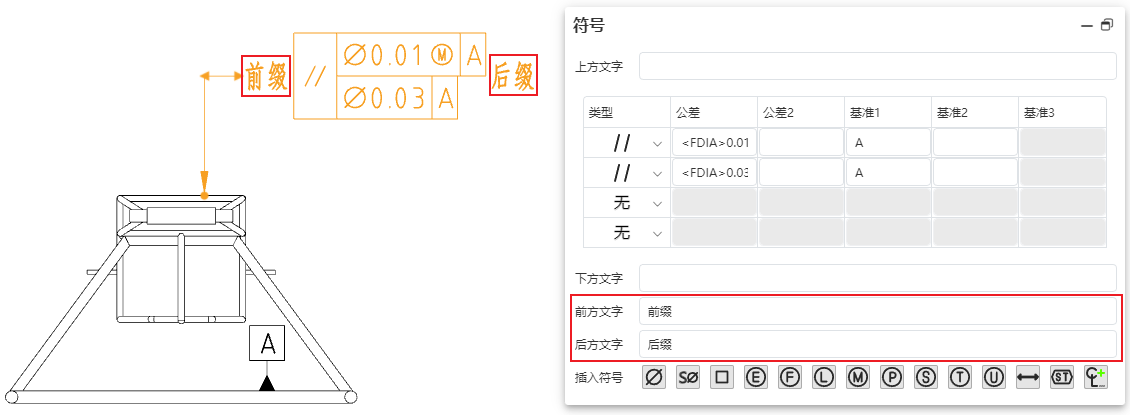
使用方式:
1) 创建形位公差符号。
2) 在符号窗格的“前方文字、后方文字”输入框中输入文本。
3) 文本分别显示在符号前方、后方。
4) 关闭对话框,完成设置。
# 符号图库
新增符号图库功能,可以插入更多类型的符号。
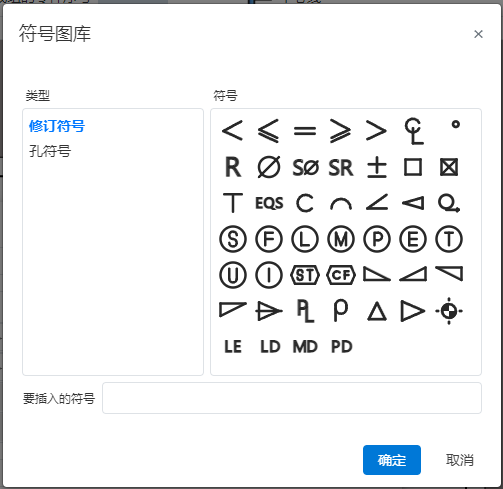
使用方式:
1) 创建形位公差符号。
2) 单击要插入符号的输入框,使光标在输入框中闪烁。
3) 单击“插入符号”的最后一个按钮,弹出符号图库。
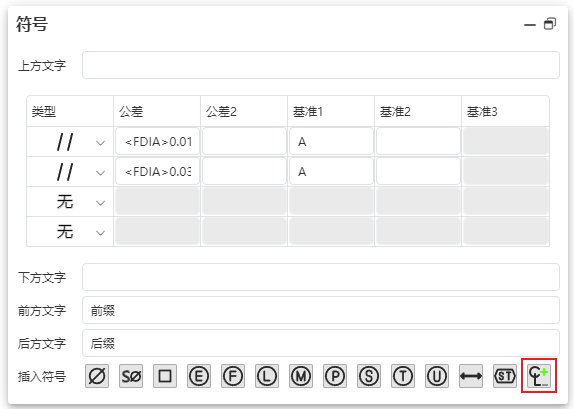
4) 在符号图库中单击需要插入的符号。
5) 单击“确定”,所选符号被插入到输入框中。
6) 关闭对话框,完成设置。
# 框架对齐
优化框架对齐效果。当您在不同框格中输入相同数量的数字、汉字、英文字母时,框格将保持对齐状态,使图纸看起来更整齐。
# 孔表
# 快速定位孔
可通过孔表选中孔标签右键-跳到标签功能,快速确认孔位置。

# 可同时选择XY轴
支持同时选择XY轴方向,XY轴的交点自动作为原点,生成孔表。
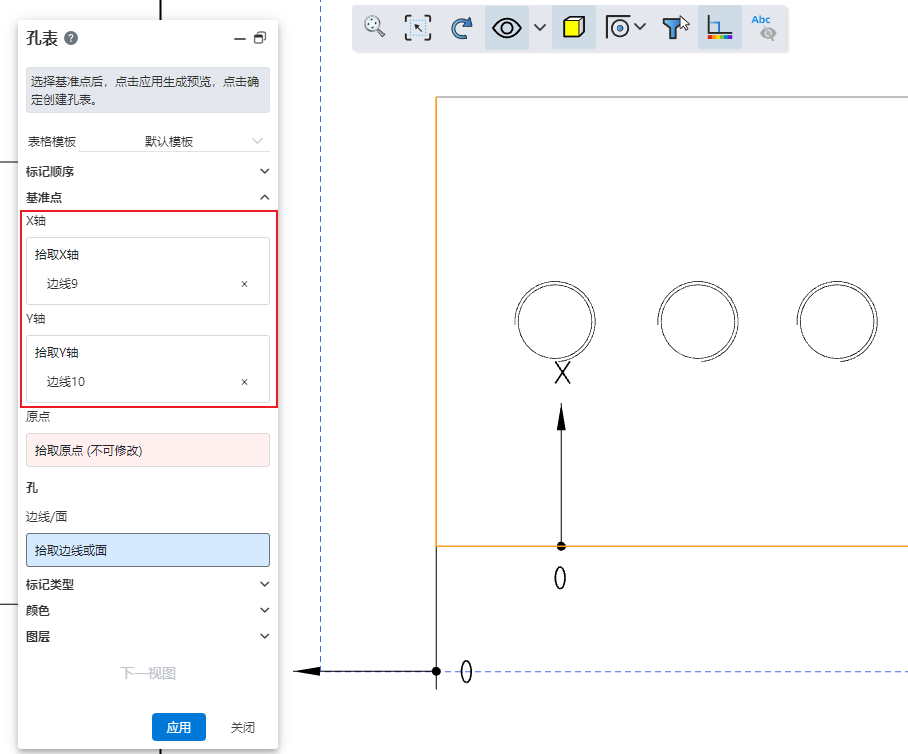
# 坐标方向支持再编辑
孔表坐标方向支持再编辑,方便修改孔表的方向定义。
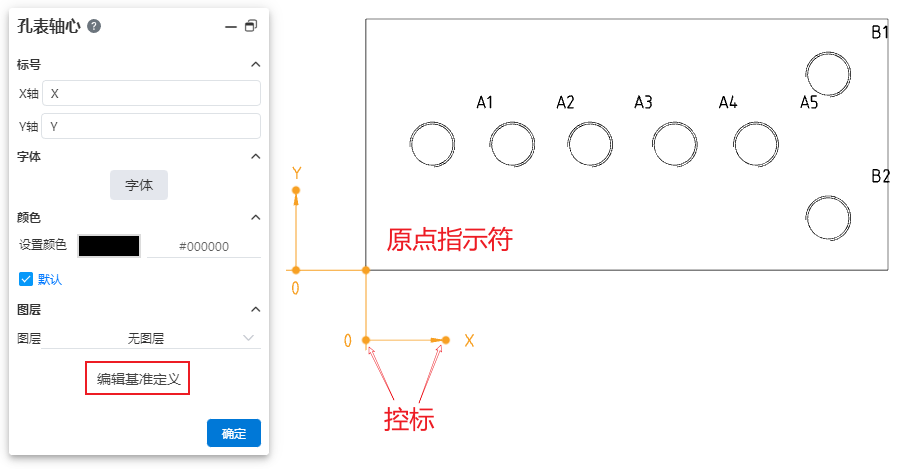
选中原点指示符,弹出“孔表轴心”对话框,可设置X轴和Y轴的文字、字体、标注所属图层。
单击对话框“孔表轴心”对话框的“编辑基准定义”按钮,可以重新设置坐标系基准。
选中指示符,拖拽指示符控标可以使XY方向反向,以及修改箭头引线从原点的偏移距离和偏移方向。
# 端点处理
新增端点处理命令,用于生成标注焊缝横截面的标志。
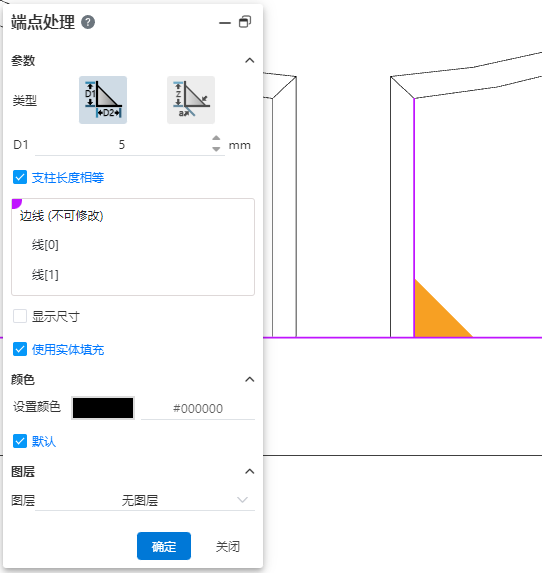
使用方式:
1) 单击“端点处理”命令。
2) 选择两条相交边线。
3) 鼠标在视口中单击,生成端点处理标注。
说明:如果所选边线有多个相交区域,则鼠标在哪个区域单击,标注就生成在哪个区域中。
对话框控件说明:
类型:选择端点符号的类型。
尺寸:根据所选类型,通过D1,D2,Z,a参数控制端点符号的大小。
支柱长度相等:勾选此项,使D1=D2.
边线:用于选择端点符号两侧的边线。
显示尺寸:勾选此项,可以显示端点符号的大小尺寸。
使用实体填充:勾选此项,使端点符号内部由颜色完全填充。
颜色、图层:控制端点符号标注的颜色和图层。
# 销钉符号
新增销钉符号功能,用于给圆孔添加销钉符号标注。
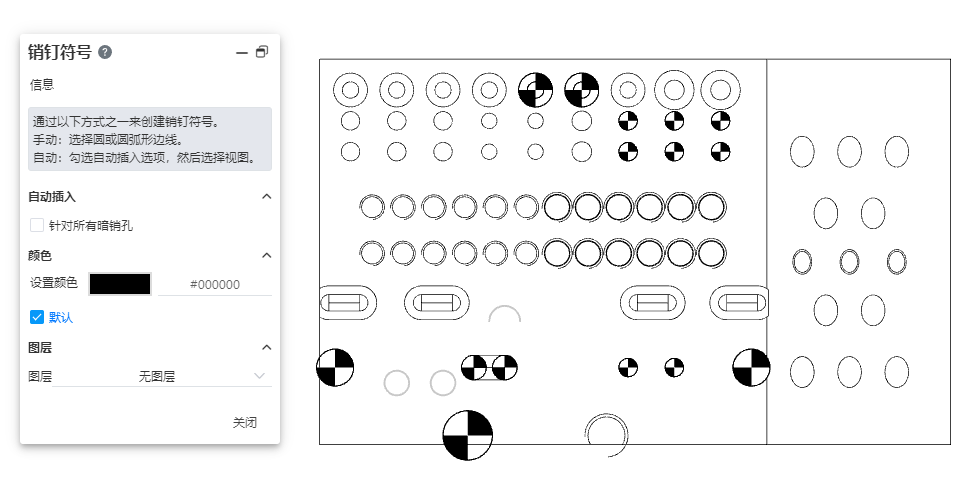
使用方法:
1) 点击工具栏销钉符号,开启命令对话框。
2) 设置颜色及图层。
3) 手动插入:拾取正视的圆或者圆弧投影线/草图线。
自动插入:勾选针对所有暗销孔选项后,拾取要创建销钉符号的视图。
说明:
手动添加允许重复拾取同一边线添加销钉符号,自动添加不能对已有销钉符号的边线重复添加符号。
开始手动插入后,本次创建无法切换为自动插入。需要重新开启命令才能勾选自动插入。
预拾取,预拾取圆或圆弧后启动销钉符号命令,直接进入手动插入流程。
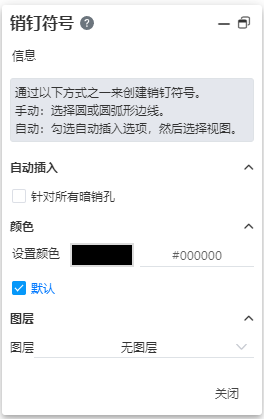
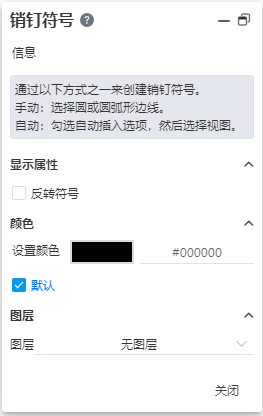
对话框控件说明:
针对所有暗销孔:勾选后,可以进入自动插入模式。
反转符号:勾选后可以切换符号中填充颜色的区域。(销钉符号处于选中状态时,显示该选项)
设置颜色:设置创建销钉符号的颜色。
默认:勾选后,创建的销钉符号为默认颜色。
图层:设置创建销钉符号的颜色。
